LiveTV per Kodi cambia sorgente, look e non solo; il progetto creato dal team TV Direto ha appena aggiornato i contenuti della nuova versione che ha però molta strada da fare per raggiungere la stabilità di un tempo. LiveTV offre la possibilità di vedere tantissimi canali della tv digitale di tutto il mondo, canali sportivi, musica e non solo. I contenuti sportivi sono però inaccessibili a molti, dato che come ormai è noto, non tutti riescono a vedere i flussi Acestreams su Kodi (vedi guida). Anche i canali in italiano presenti nel menù non sono sempre tutti disponibili. dato che il progetto è all’inizio è probabile che presto vengano fixati del tutto; speriamo bene 🙂
Disclaimer
ATTENZIONE: LiveTV non è un add-on creato dal team di Kodi/XBMC ma da sviluppatori di terze parti non autorizzati. Eventuali violazioni di copyright, malfunzionamenti e problemi relativi ad esso, non sono quindi da attribuire a Kodi nè tantomeno a noi di androidaba.net.
Come installare LiveTV su Kodi
- Avviate Kodi, portatevi su SISTEMA e cliccate su Gestione File
- Cliccate due volte su Aggiungi Sorgente
- Cliccate su Nessuno, aggiungete la url http://soapt.comxa.com/repo/ e cliccate su Fatto
- Rinominate la nuova sorgente in soa
- Tornate nella home di Kodi e cliccate su SISTEMA / Add-on / Installa da un file zip / soa
- Cliccate su repository.SonsOfAnarchy-1.0.zip (oppure clicca per scaricare il file zip della repository*) ed attendete la notifica di conferma dell’installazione
- Cliccate ora su Installa da repository / Son Of Anarchy / Add-on Video / LiveTV / Installa
- LiveTV è ora disponibile nella home nel percorso VIDEO / Add-on Video / LiveTV
*: Se volete evitare di inserire la sorgente manualmente, potete scaricare il file zip della repository ed installarlo con il metodo classico: SISTEMA / Add-on / Installa da un file zip
Screenshots:
Non esitate ad esprimere il vostro parere nella sezione commenti qui in basso.
Se ti piace il nostro sito e vuoi contribuire a darci una mano, non esitare a offrirci un caffè o almeno visitaci senza Adblock 🙂









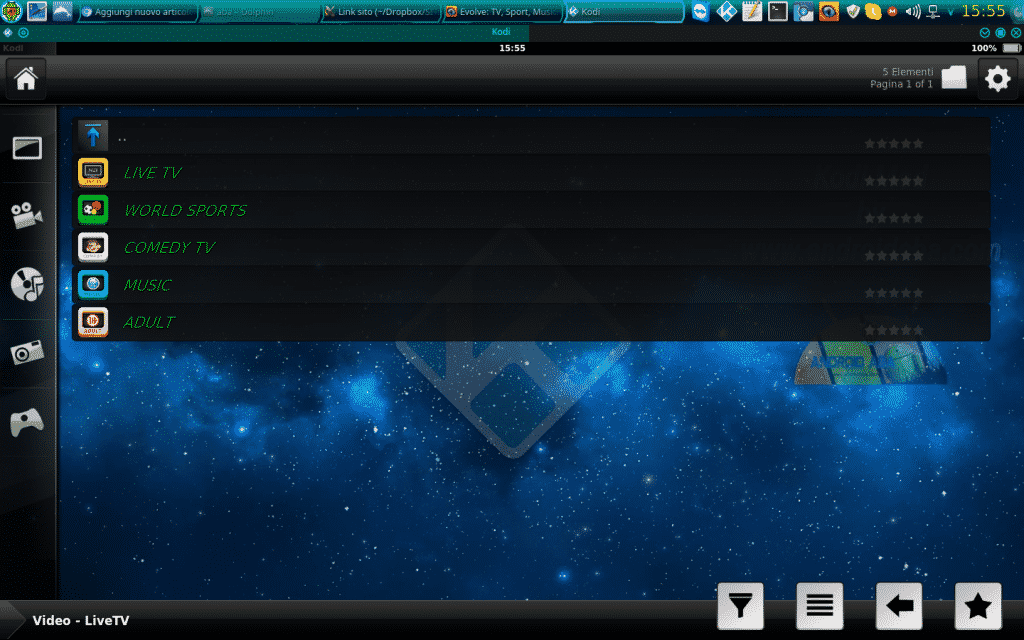
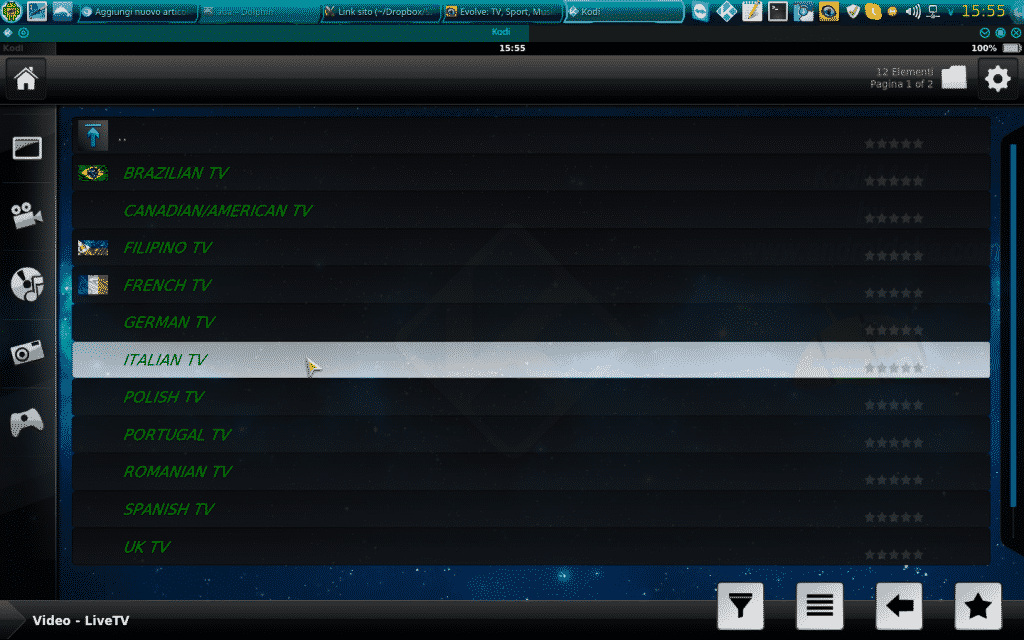
la zip e installabile
ok
Salvo,
ho installato tutto, ma quando vado per aprire mi dice We failed with error code 404. Che significa? grazie
stessa cosa ache per me
Probabile che sia offlinen raga. Al più presto verifichiamo. Grazie per avercelo segnalato 🙂
Sono leggermente OT ma ci provo lo stesso… Mi sapreste consigliare un apk o addon che permetta di vedere un po’ di canali giapponesi? Thanx
Non male come idea. faremo una ricerca
non carica la rep…….lo zip file
Nob saprei che dirti.. i passaggi sono questi…
S@y e mxxxxset ci sono?
Quei canali non li trovarei mai begli addon di kodi… ci sono alcuni tentativi ma molto instabili; prova ad esempio questo addon:
http://www.androidaba.com/tv-satellitare-kodi-ci-pensa-filmphp/